
- ავტორი John Day [email protected].
- Public 2024-01-30 10:21.
- ბოლოს შეცვლილი 2025-06-01 06:09.
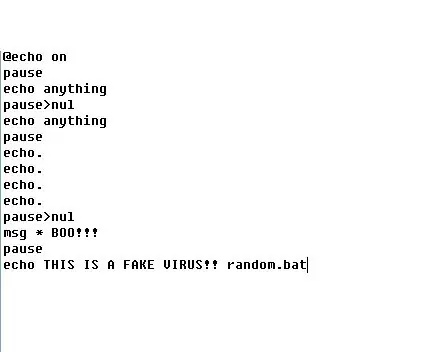
ამ ინსტრუქციებში მე გასწავლით დამწყებებსაც (თუ თქვენ არ ხართ პროფესიონალი, რომლის დროსაც არ უნდა დახარჯოთ დრო ამაზე) რაღაც სურათების და მარტივი ბრძანებების შესახებ, რამაც შეიძლება თქვენი დრო თქვენს კომპიუტერზე ცოტათი უკეთესად გაატაროს, ვიდრე ის რაღაც უაზროდ დახარჯოთ ახალი Halo თამაში (შეურაცხყოფის გარეშე).
მე ავუხსნი როგორ გამოვიყენო cmd ლაპარაკის, ხუმრობის, შეშინების ან თუნდაც კომპიუტერის ინფიცირებისთვის !! (ნუ გამიჭირდება, მე არ ვარ პროფესიონალი …)
ნაბიჯი 1: ძალიან ძირითადი
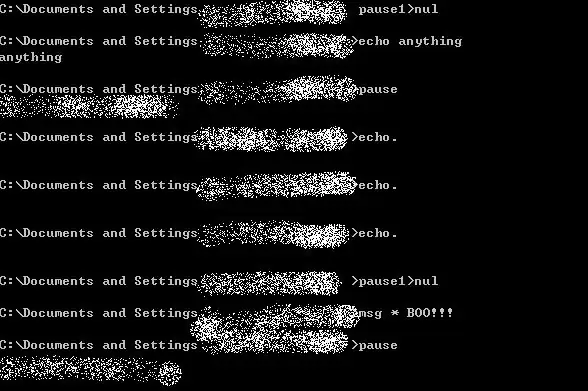
როდესაც თქვენ შექმნით თქვენს ჯგუფურ პროგრამას, თქვენ უნდა გახსნათ Notepad.
პირველ სტრიქონზე, ჩვენ ვიწყებთ: @echo off ან იქნებ: @echo ჩართვით ან იქნებ არ გსურთ რამის დაყენება პირველ სტრიქონზე. (არ არის რეკომენდებული), მაგრამ ამის მთავარი წერტილი არის თუ გინდა რომ აჩვენო ან დამალე ბრძანებები, მაგრამ ჩვეულებრივ შენ არ გინდა, თორემ გააფუჭებს შენი ნამუშევრის სილამაზეს.
ნაბიჯი 2: ძირითადი კოდები
ამ ნაბიჯში მე გაჩვენებთ უმარტივეს კოდებს, რომლებიც ქვემოთ მოცემულია: (ფრჩხილებში საგნები შეიძლება შეიცვალოს ინსტრუქციით, თუ ორ ფრჩხილზე ერთი და იგივეა დაწერილი, ისინი რამდენადმე ერთმანეთთან არის დაკავშირებული): (არაფერი 1) -ეს კეთილია როგორც გამშვები პუნქტი შემდგომი მიზნებისთვის. GOTO (არაფერი 1)-ეს ნიშნავს გადადით გამშვებ პუნქტზე. ეხო (შეტყობინება)-ეს აჩვენებს შეტყობინებას შავ ეკრანზე, მაგრამ ის უსარგებლოა პაუზის გარეშე. msg * (ნებისმიერი შეტყობინება)- ეს აჩვენებს შეტყობინებას შეტყობინების ფანჯარაში.@echo off (ფაილის სახელი) -აღნიშნავს ფრაზას ახალ ფაილში. (არაფერი) >> (ფაილის სახელი) -აღნიშნავს ფრაზას ახალ ფაილში. დაწყება (ფაილის სახელი [შესაძლოა გზა ძალიან])-ეს იწყებს კონკრეტულ პროგრამას. პაუზა-ეს გამოიყენება მაშინ, როდესაც გინდათ რომ მაყურებელმა ნახოს თქვენი შეტყობინებები და დააჭიროთ ნებისმიერ ღილაკს გასაგრძელებლად. პაუზა> nul-ფაქტობრივად მე ვერ მივხვდი რა არის ეს, მაგრამ ეს პროგრამას აძლევდა საშუალებას ცოტა ხნით პაუზა. attrib (ბილიკი და ფაილის სახელი) -ეს ცვლის ფაილის ატრიბუტს, თქვენ უნდა დაამატოთ +s -s +h -h +r -r ბილიკისა და ფაილის სახელის წინ, თითოეული tters ნიშნავს (თანმიმდევრობით): Y სისტემის ფაილის სტატუსი, N სისტემის ფაილის სტატუსი, Y ფაილი იმალება, N ფაილი იმალება, Y ფაილი მხოლოდ წასაკითხია, N ფაილი მხოლოდ წასაკითხია. del (გზა ან გზა ფაილის სახელით) -წაშალე კონკრეტული ფაილი. ეხო.-ქმნის ცარიელ ხაზს. ეს არის ის, რაც მე ვიცი …
ნაბიჯი 3: ბედნიერი შეჯვარება
გააკეთე ის, რაც სათაურში წერია …
თუ რამე არასწორედ მივიღე, თავისუფლად შემიძლია ვილაპარაკო.
გირჩევთ:
გადაიტანეთ სწავლა NVIDIA JetBot– ით - გართობა ტრაფიკის კონუსებით: 6 ნაბიჯი

გადაიტანეთ სწავლა NVIDIA JetBot– ით-გართობა ტრაფიკის კონუსებით: ასწავლეთ თქვენს რობოტს, რომ იპოვოს გზა სატრანსპორტო კონუსების ლაბირინთში კამერისა და უახლესი ტექნოლოგიის გამოყენებით
გართობა OLED დისპლეით და არდუინოთი: 12 ნაბიჯი (სურათებით)

გართობა OLED დისპლეით და არდუინოთი: დარწმუნებული ვარ, თქვენ ნამდვილად გსმენიათ OLED ჩვენების ტექნოლოგიის შესახებ. ის შედარებით ახალია და გთავაზობთ უკეთეს ხარისხს ვიდრე ძველი LCD ტექნოლოგია. ამ გაკვეთილში ჩვენ გვსურს გადახედოთ ნაბიჯებს, რომლებიც საჭიროა მონაცემების ჩვენებისათვის ერთ -ერთ ყველაზე გავრცელებულ ერთ კომპანიაში
მოსახერხებელი რამ უნდა იცოდეთ მაკია მაიკის შესახებ GO AND გართობა თამაში: 4 ნაბიჯი

მოსახერხებელი რამ უნდა იცოდეთ მაკია მაიკის შესახებ: წადი და გართობა თამაში: ბევრი ადამიანი იღებს MaKey MaKey GO- ს და წარმოდგენა არ აქვს რა უნდა გააკეთოს მასთან. თქვენ შეგიძლიათ ითამაშოთ სახალისო თამაშები ნულიდან და ნებისმიერ დროს მიაღწიოთ მას! ყველაფერი რაც თქვენ გჭირდებათ არის MaKey MaKey GO და კომპიუტერი, რომელსაც ნულიდან წვდომა შეუძლია
MS-DOS სურათების გართობა: 7 ნაბიჯი
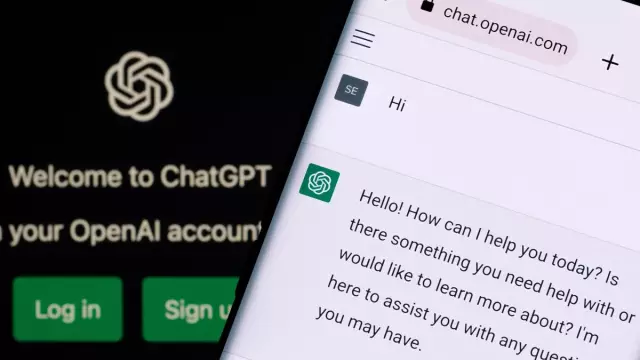
MS-DOS სურათების გართობა: გამარჯობა ყველას! ჩვენ ვნახავთ MS-DOS– ის საიდუმლოებებს და მუშაობას
სურათების პროგრამირება. სურათების ფანჯარაში .: 3 ნაბიჯი

სურათების პროგრამირება. სურათების ფანჯარაში .: ამ ინსტუქტურ (სურათებში მართლაც) imma გასწავლით თუ როგორ სურათების პროგრამას. (ეს არის ჩემი პირველი, ასე რომ იყავი ნაზი)
